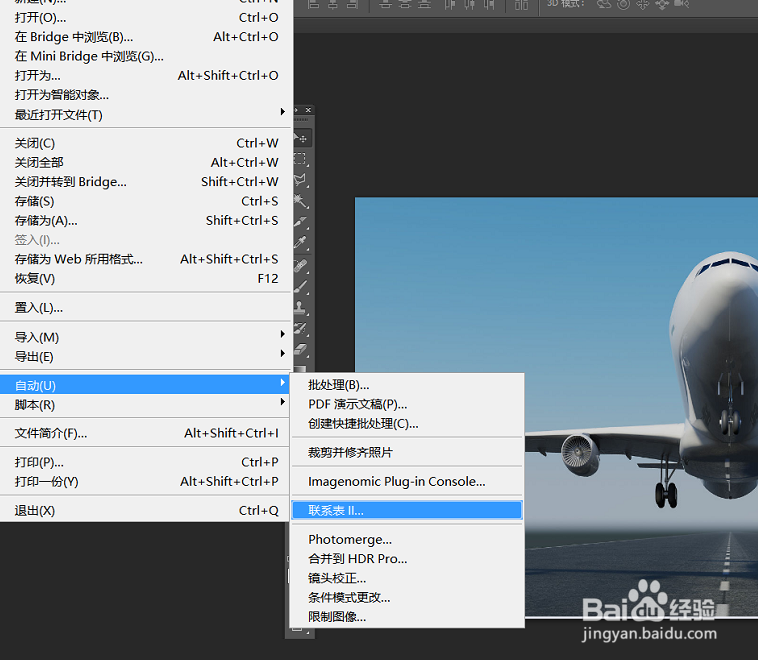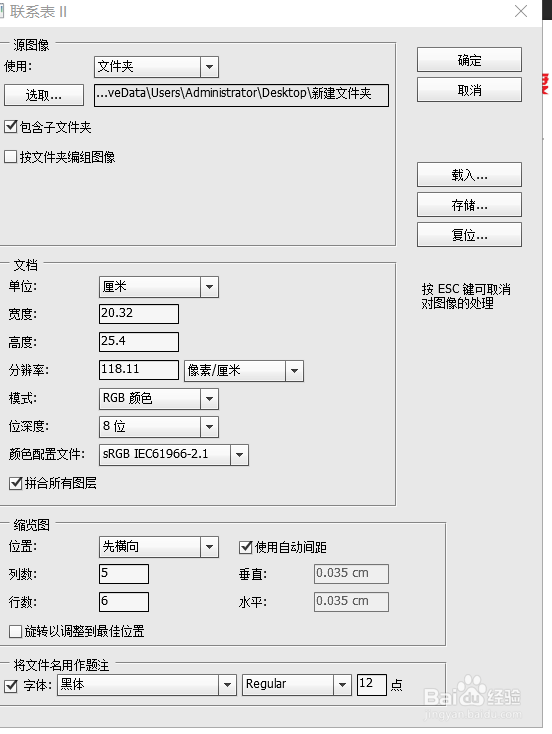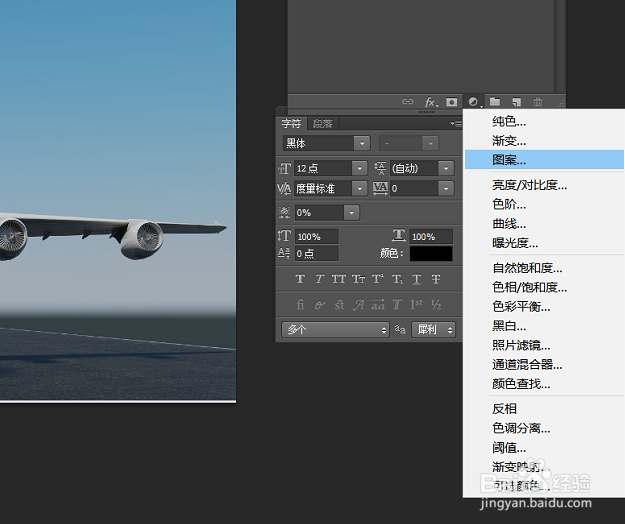Photoshop制作马赛克照片墙的方法
1、如下图我们打开ps文档并插入主图的图片。
2、如下图我们在工具栏找到“文件”-“自动”-“联系表”。
3、如下图进入联系表的窗口我们导入本地的图片文件夹。
4、如下图我们在选择“编辑”-“定义图案”。
5、如下图我们输入名称并保存。
6、如下图我们在主图的图层工具栏找到“图案”。
7、如下图我们选择图案并调整缩放参数10%。
8、如图我们把图层调整成“柔光”模式。
9、如下图通过以上的操作我们就得到了一个马赛克的照片墙效果。
声明:本网站引用、摘录或转载内容仅供网站访问者交流或参考,不代表本站立场,如存在版权或非法内容,请联系站长删除,联系邮箱:site.kefu@qq.com。
阅读量:54
阅读量:91
阅读量:59
阅读量:68
阅读量:36